Как сделать AirPods громче
Опубликовано: 2021-09-16
Вы когда-нибудь сталкивались с проблемой слишком низкой громкости AirPods? Если да, то вы попали в нужное место. Когда вы инвестируете в пару наушников хорошего качества, вы ожидаете, что они всегда будут работать без сбоев. Однако это может быть не так из-за непредвиденных ошибок, а также неправильных настроек. В этом посте мы расскажем вам, как сделать AirPods громче с помощью регулятора громкости AirPods.

Содержание
- Как сделать AirPods громче
- Способ 1: очистите свои AirPods
- Способ 2: отключить режим низкого энергопотребления
- Способ 3: проверьте настройки стереобаланса
- Способ 4: отключить эквалайзер
- Способ 5: установить предел громкости на максимум
- Способ 6: проверьте громкость звука
- Способ 7: откалибруйте соединение Bluetooth
- Способ 8: затем отключите, перезагрузите AirPods
- Способ 9: обновить iOS
- Способ 10: обратитесь в службу поддержки Apple
Как сделать AirPods громче
Есть несколько причин, по которым AirPods могут работать по-разному или приводить к слишком низкой громкости AirPods.
- Скопление пыли или грязи в ваших AirPods.
- Ваши AirPods не должны быть заряжены недостаточно .
- Для AirPods, которые остаются подключенными в течение значительного времени, соединение или прошивка повреждаются .
- Проблема может возникнуть из-за неправильных настроек на вашем устройстве.
Независимо от причины, следуйте приведенным решениям по устранению неполадок, чтобы сделать AirPods громче.
Способ 1: очистите свои AirPods
Защита ваших AirPods от пыли и грязи является жизненно важным методом обслуживания. Если AirPods испачкаются, они не будут заряжаться должным образом. В основном хвост наушников собирает больше грязи, чем остальная часть устройства. В конце концов, это приведет к слишком низкой громкости AirPods.
- Лучший инструмент для чистки AirPods — использовать качественную салфетку из микрофибры. Он не только прост в использовании, но и очищает устройство, не повреждая его.
- Вы также можете использовать щетку с тонкой щетиной , чтобы очистить узкие промежутки между беспроводным корпусом.
- Аккуратно очистите хвостик наушника с помощью закругленной ватной палочки.
Способ 2: отключить режим низкого энергопотребления
Режим пониженного энергопотребления полезен, когда на вашем iPhone не хватает заряда. Но знаете ли вы, что этот режим также может мешать правильной громкости ваших AirPods? Вот как сделать AirPods громче, отключив режим низкого энергопотребления на вашем iPhone:
1. Перейдите в меню « Настройки » и нажмите « Аккумулятор » .
2. Здесь отключите параметр « Режим низкого энергопотребления », как показано ниже.
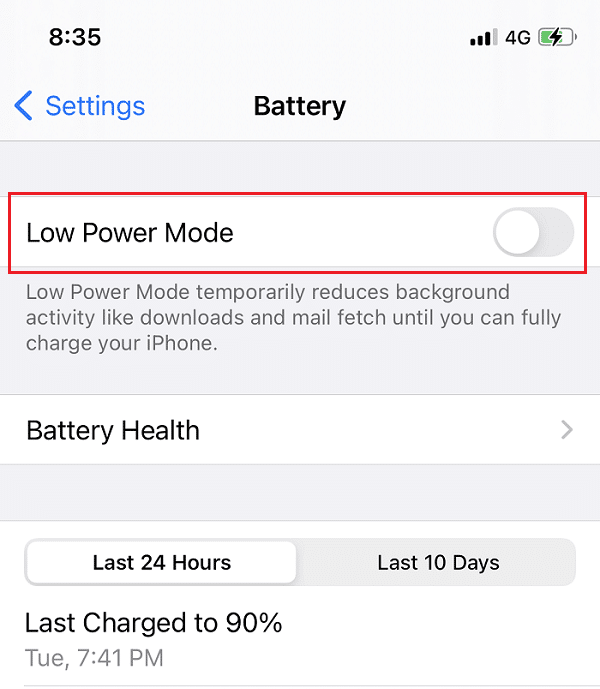
Это поможет вам увеличить общую емкость AirPods.
Способ 3: проверьте настройки стереобаланса
Еще одна настройка устройства, которая может привести к тому, что ваши AirPods будут воспроизводить звук с меньшей громкостью, — это стереофонический баланс. Эта функция обычно используется для регулировки громкости AirPods в обоих наушниках в соответствии с предпочтениями пользователя. Вот как сделать AirPods громче, обеспечив одинаковые уровни звука:
1. Перейдите в « Настройки » и выберите « Основные ».
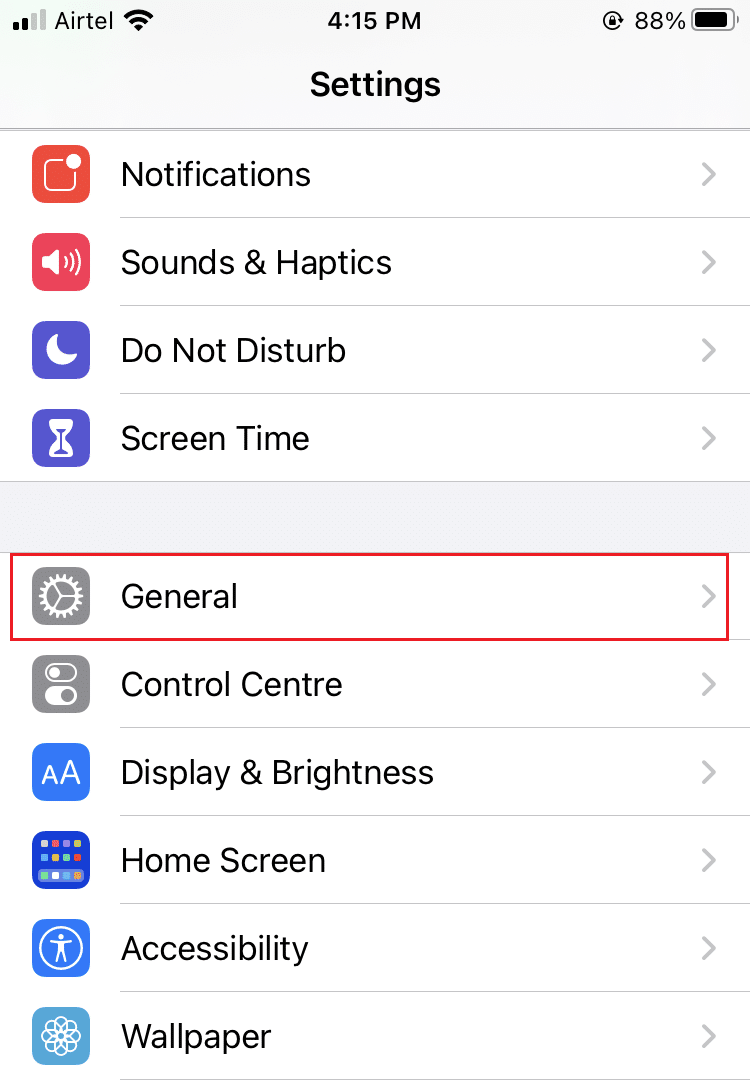
2. Нажмите на опцию под названием « Доступность ».
3. Здесь вы увидите переключатель с буквами L и R. Они обозначают ваше левое и правое ухо .
4. Убедитесь, что ползунок находится в центре , чтобы звук одинаково воспроизводился в обоих наушниках.
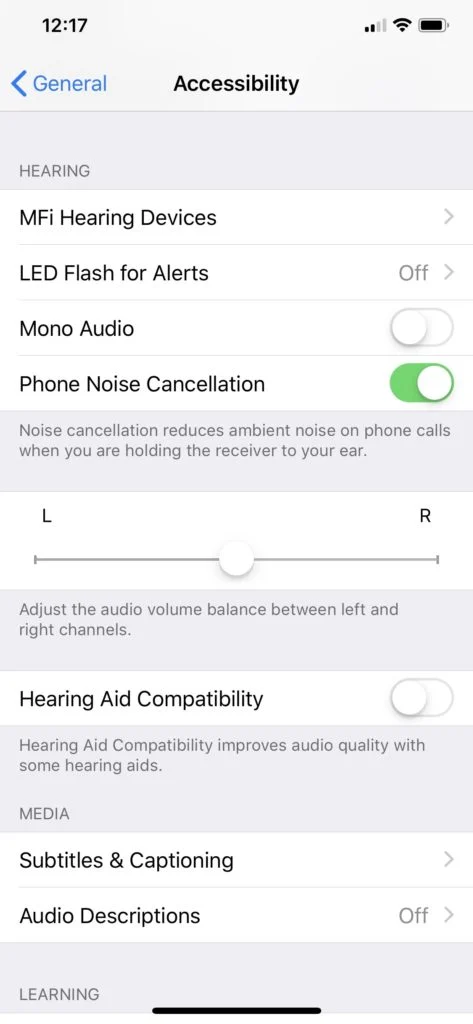
5. Также отключите параметр Mono Audio , если он включен.
Читайте также: Устранение проблемы с зарядкой AirPods
Способ 4: отключить эквалайзер
Этот метод сработает, если вы слушаете музыку с помощью приложения Apple Music. Эквалайзер обеспечивает объемное звучание звука и может привести к слишком низкой громкости AirPods. Вот как сделать AirPods громче, отключив эквалайзер в этом приложении:
1. Откройте приложение « Настройки » на своем iPhone.
2. Здесь нажмите « Музыка » и выберите «Воспроизведение ».
3. В отображаемом списке отключите эквалайзер , установив переключатель Off EQ.
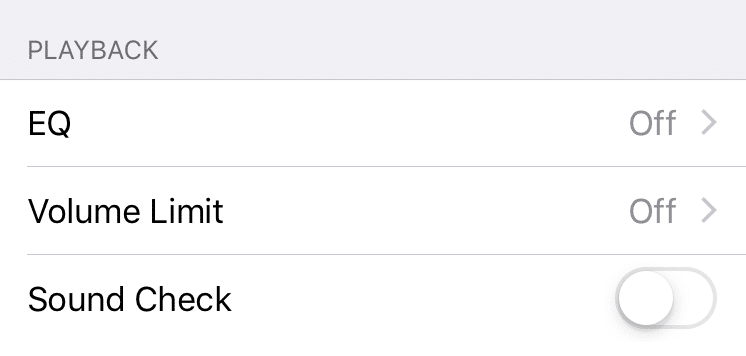
Способ 5: установить предел громкости на максимум
Установка ограничения громкости на максимум обеспечит идеальное управление громкостью AirPods, так что музыка будет воспроизводиться на максимально возможном уровне громкости. Выполните указанные шаги, чтобы сделать то же самое:
1. Перейдите в « Настройки » на устройстве Apple и выберите « Музыка ».

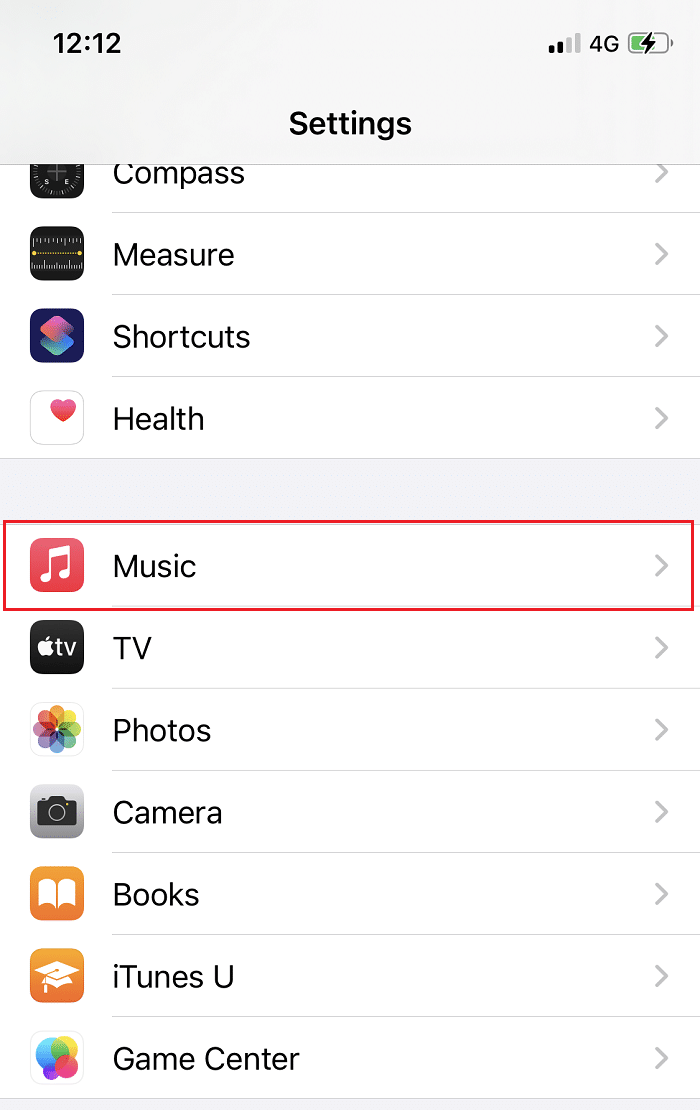
2. Убедитесь, что для ограничения громкости установлено максимальное значение.
Способ 6: проверьте громкость звука
Кроме того, вы также можете проверить функцию «Громкость звука», чтобы лучше контролировать громкость AirPods. Этот инструмент уравнивает громкость всех песен, воспроизводимых на вашем устройстве. Это означает, что если одна песня была записана и воспроизведена с более низким тоном, остальные песни также будут воспроизводиться одинаково. Вот как сделать AirPods громче, отключив их:
1. В меню « Настройки » выберите « Музыка », как и раньше.
2. В отобразившемся меню выключите переключатель с пометкой Проверка звука .
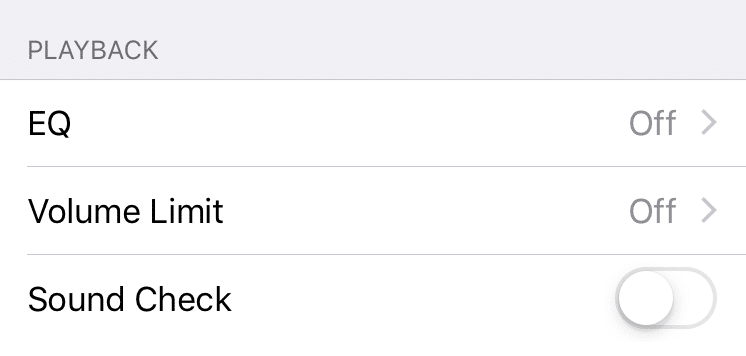
Способ 7: откалибруйте соединение Bluetooth
Калибровка соединения Bluetooth поможет устранить любые ошибки или сбои при подключении AirPods и iPhone. Вот как вы тоже можете попробовать:
1. Пока AirPods подключены, уменьшите громкость до минимума .
2. Теперь перейдите в меню « Настройки », выберите « Bluetooth » и нажмите « Забыть это устройство », как выделено.
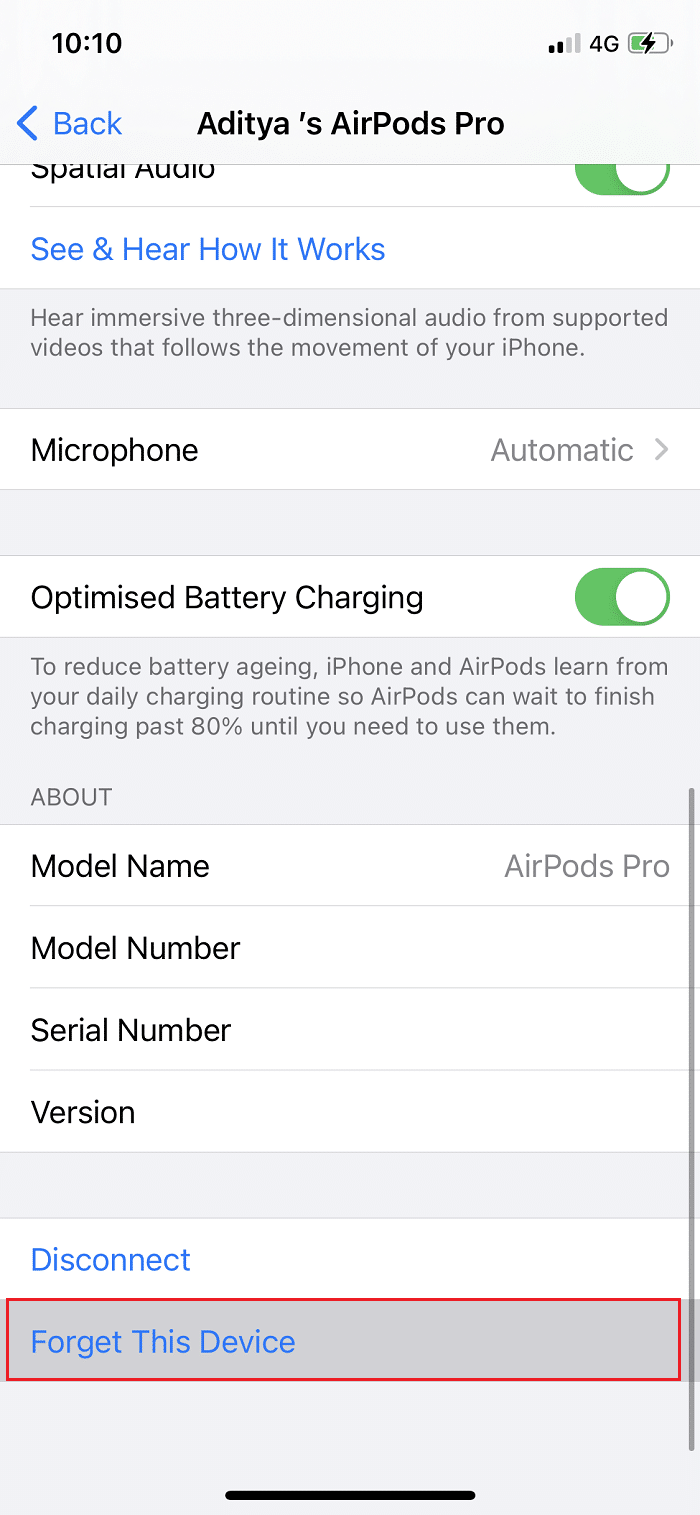
3. Нажмите « Подтвердить », чтобы отключить AirPods.
4. Также отключите Bluetooth . После этого ваше устройство iOS будет воспроизводить звук на своих динамиках .
5. Уменьшите громкость до минимума .
6. Снова включите Bluetooth и подключите AirPods к устройству iOS.
7. Теперь вы можете настроить громкость в соответствии с вашими требованиями.
Читайте также: Как сбросить настройки AirPods и AirPods Pro
Способ 8: затем отключите, перезагрузите AirPods
Сброс AirPods — отличный способ обновить их настройки. Следовательно, это может также работать в случае проблем с объемом. Выполните указанные шаги, чтобы отключить AirPods и сбросить их:
1. Забудьте о AirPods на своем iPhone, выполнив шаги 1–3 предыдущего метода.
2. Теперь поместите оба наушника в беспроводной чехол и закройте его.

3. Подождите около 30 секунд .
4. Нажмите и удерживайте круглую кнопку настройки на задней части корпуса. Вы заметите, что светодиод будет мигать желтым , а затем белым.
5. Закройте крышку , чтобы завершить процесс сброса. Подождав несколько секунд, снова откройте крышку .
6. Подключите AirPods к вашему устройству и проверьте, решена ли проблема слишком низкой громкости AirPods.
Способ 9: обновить iOS
Иногда проблемы с неравным объемом или низким объемом возникают из-за более старых версий программного обеспечения операционной системы. Это связано с тем, что старая прошивка часто повреждается, что приводит к множественным ошибкам. Вот как сделать AirPods громче, обновив iOS:
1. Перейдите в « Настройки»> «Основные », как показано на рисунке.
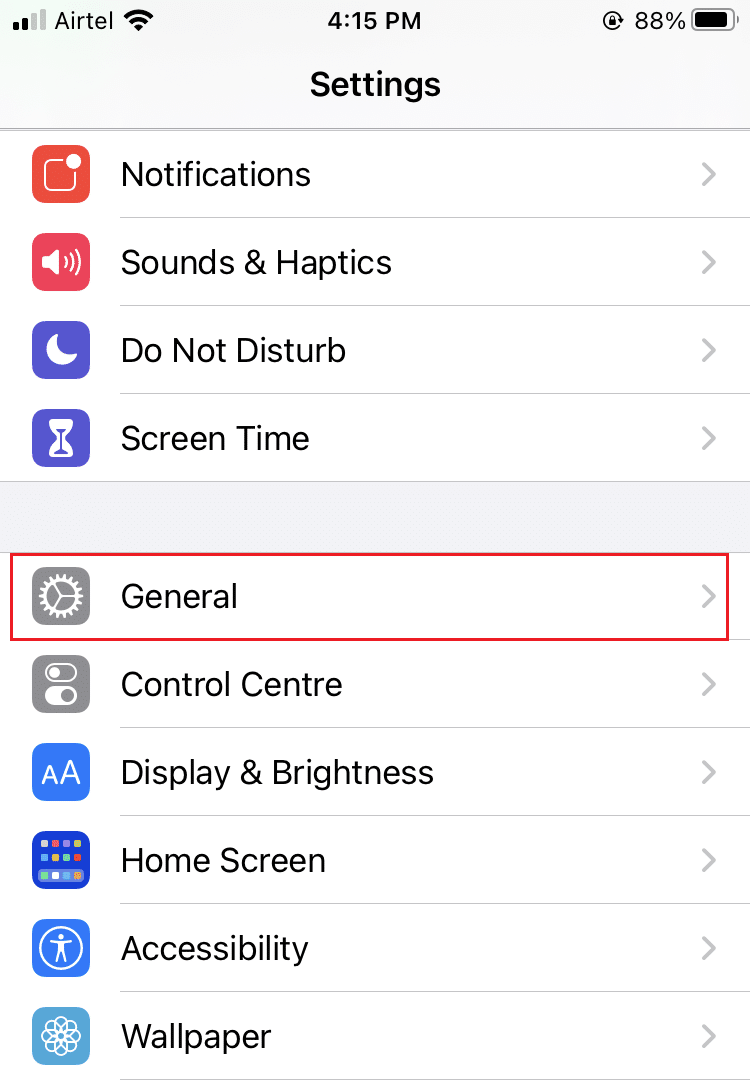
2. Нажмите «Обновление ПО».
3. Если доступны новые обновления, нажмите « Установить » .
Примечание. Убедитесь, что ваше устройство не тронуто во время процесса установки.
4. В противном случае появится сообщение об обновлении iOS .
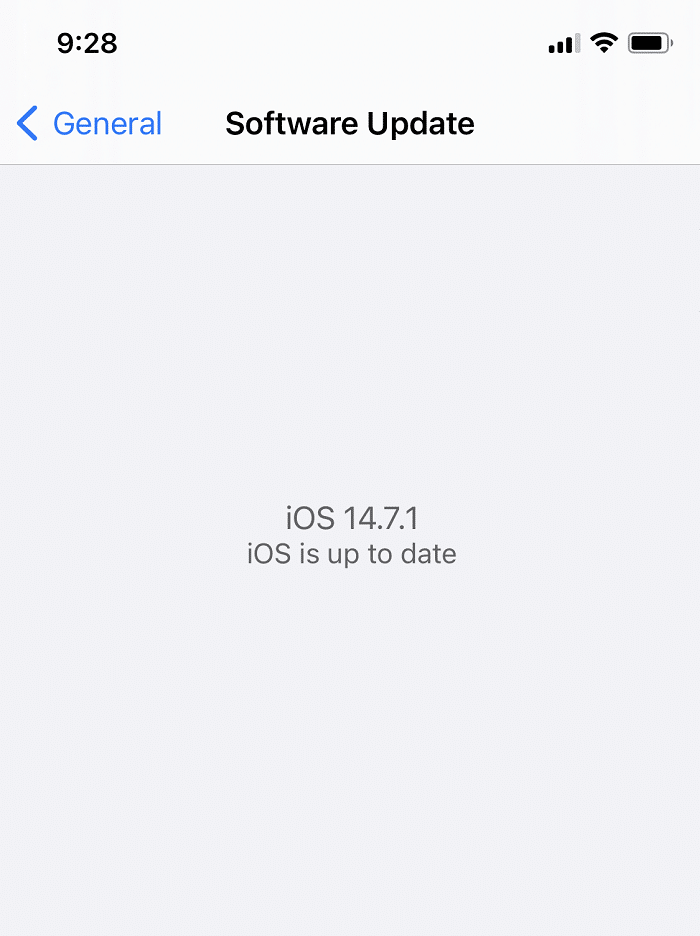
После обновления ваш iPhone или iPad перезагрузится . Подключите AirPods снова и наслаждайтесь прослушиванием любимой музыки.
Способ 10: обратитесь в службу поддержки Apple
Если ни один из этих способов вам не подходит, лучше всего обратиться в службу поддержки Apple . Прочтите наше руководство о том, как связаться с командой Apple Live Chat, чтобы получить самое быстрое решение.
Часто задаваемые вопросы (FAQ)
Q1. Почему громкость на моих AirPods такая низкая?
Низкая громкость на ваших AirPods может быть результатом скопления грязи или неправильных настроек вашего устройства iOS.
Q2. Как исправить низкий уровень громкости Airpod?
Несколько решений для исправления слишком низкой громкости AirPods перечислены ниже:
- Обновите iOS и перезагрузите устройства
- Отключите AirPods и перезагрузите их.
- Калибровка соединения Bluetooth
- Проверьте настройки эквалайзера
- Очистите свои AirPods
- Отключите режим низкого энергопотребления
- Проверьте настройки стерео баланса
Рекомендуемые:
- Комнаты Facebook Messenger и групповой лимит
- Как использовать эквалайзер в Groove Music в Windows 10
- Как добавить страницу в Google Документы
- Устранить проблему с неработающим зарядным устройством MacBook
Мы надеемся, что эти методы помогли вам исправить слишком низкую громкость AirPods, и вы могли узнать , как сделать AirPods громче. Оставьте свои вопросы и предложения в разделе комментариев ниже.
